اگر از گوشیهای جدید سامسونگ استفاده میکنید، احتمالا میدانید که به این گوشیها بعد از دریافت اندروید ۱۲ قابلیت جدیدی تحت عنوان Color Palette اضافه شده است که رنگ بخشهای مختلف سیستم را متناسب با رنگ پسزمینه تغییر میدهد. در این مطلب آموزش خواهیم داد چگونه Color Palette را در گوشیهای سامسونگ تغییر دهید.
در حال حاضر تمام گوشیهای سامسونگ که از رابط کاربری One UI 4.0 و اندروید ۱۲ یا جدیدتر بهره میبرند، قابلیت جدیدی را تحت عنوان Color Palette در دستگاه خود دارند که از بخش Theme جداست اما در همان دستهی تغییر شکل ظاهری گوشی قرار میگیرد. برای استفاده از این قابلیت باید از همان تم پیشفرض خود گوشیهای سامسونگ استفاده کنید چرا که با لانچرهای شخص ثالث سازگار نیست.
Color Palette در گوشیهای سامسونگ چه کاری انجام میدهد؟
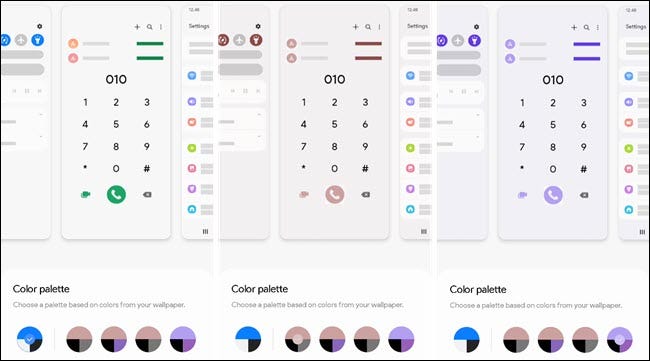
قبل از اینکه به بررسی چگونگی تغییر Color Palette در گوشیهای سامسونگ بپردازیم، باید ابتدا به این پرسش پاسخ دهیم که اصلا این چه قابلیتی است و در گوشیهای سامسونگ چه کاری انجام میدهد؟ Color Palette در واقع مجموعهای از رنگهاست که برگرفته از تصویر زمینهی شماست. سپس از همین رنگها استفاده برای تغییر رنگ سایر بخشهای سیستمعامل نظیر منوی اعلانات، منوی تماس، آیکون اپلیکیشنها و… استفاده میشود. در واقع نسخهی لایتتر تغییر تم کلی گوشی، Color Palette نام دارد.
چگونه Color Palette را تغییر دهیم؟
قبل از اینکه تنظیمات مربوط به Color Palette را تغییر دهید باید اطمینان حاصل کنید تصویر زمینهای را که انتخاب کردهاید دوست دارید. چون منبع رنگهایی که در بخش Color Palette به نمایش در میآید دقیقا همین تصویر زمینهی شماست. زمانی که از این بابت اطمینان حاصل کردید، حالا نوبت میرسد به تغییر رنگ Color Palette. البته توجه داشته باشید غالبا بعد از تغییر پسزمینه منوی مربوط به Color Palette باید برایتان به نمایش در بیاید اما اگر این اتفاق به هر دلیلی رخ نداد، مراحل زیر را انجام دهید.
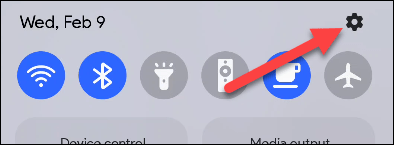
- مطابق تصویر بالا، پنل اعلانات را به سمت پایین کشیده و وارد تنظیمات اصلی گوشی شوید.
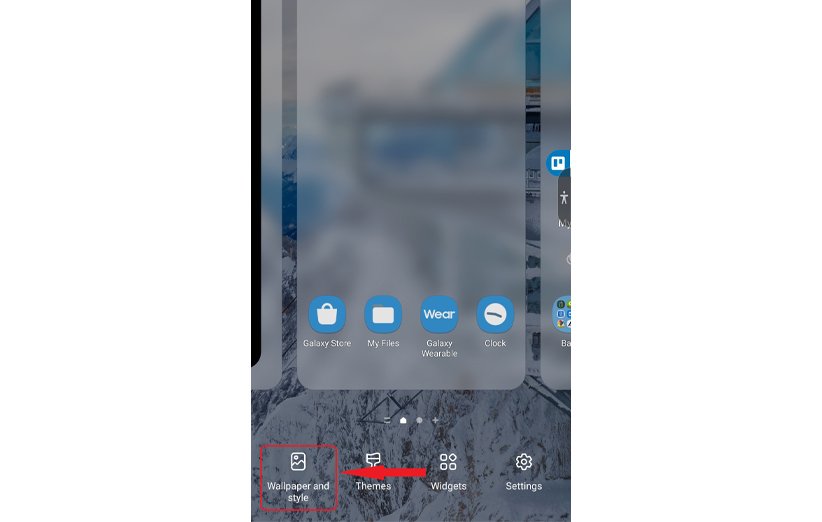
- همچنین باید به این نکته هم اشاره داشته باشیم که با ضربه زدن و نگهداشتن روی صفحهی اصلی و انتخاب گزینهی Wallpaper and style هم به بخش مربوط به Color Palette دسترسی داشته باشید که مسیر مستقیمتر و سادهتری هم به حساب میآید.
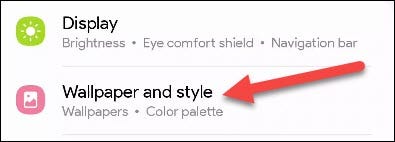
- در این مرحله باید روی گزینهی Wallpaper and Style در بین گزینههای مختلف منوی تنظیمات کلیک کنید.
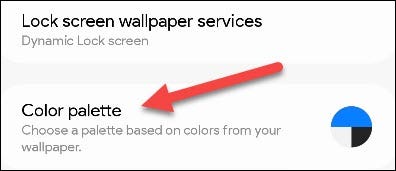
- حالا روی گزینهی Color Palette ضربه بزنید تا منوهای مختلف آن برایتان به نمایش در بیاید.
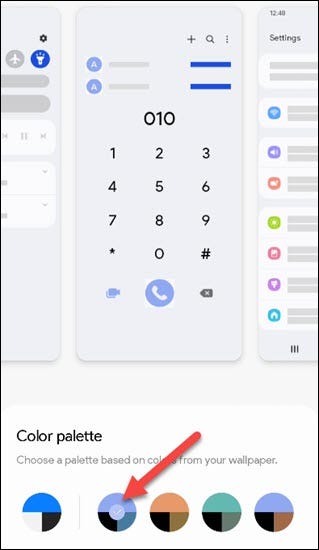
- مطابق تصویر بالا، پنج رنگبندی مختلف برایتان به نمایش در میآید که میتوانید بین آنها یکی را انتخاب کنید تا به رنگ اصلی و غالب رابط کاربری شما در بیاید.
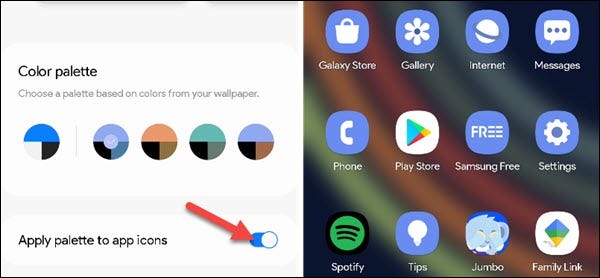
در همین مسیر میتوانید گزینهای را ببینید که میتوانید آن را فعال کنید. با فعال کردن این گزینه، هر رنگی را که در میان این پنج گزینه انتخاب کنید، رنگ آیکون اپلیکیشنهای رسمی سامسونگ را هم تغییر خواهد داد تا گوشی ظاهری یکدستتر به خود بگیرد. فراموش نکنید این اتفاق فقط زمانی رخ میدهد که از لانچر پیشفرض خود سامسونگ استفاده کنید.
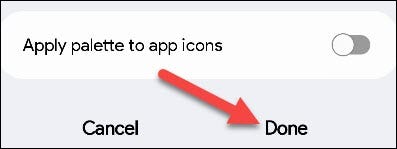
- هنگامی که کارهای بالا را انجام دادید، روی گزینهی Done کلیک کرده و اندکی منتظر بمانید تا تغییرات اعمال شود.
به همین سادگی میتوانید رنگ بخش Color Palette در گوشیهای سامسونگ را تغییر دهید. به خاطر داشته باشید که با هر بار تغییر تصویر پسزمینه، Color Palette شما با پنج رنگ جدید متناسب با رنگ غالب آن تصویر زمینه بهروزرسانی میشود که میتوانید با رفتن به مسیری که در بالا اشاره شد، یکی را مطابق سلیقهی خود انتخاب کنید.
منبع: How-to-Geek

دیدگاهتان را بنویسید